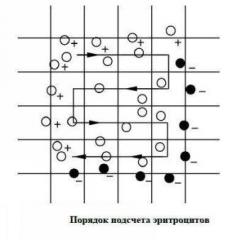Как да инсталирате карти в minecraft. Имате въпрос как да инсталирате карта в Minecraft? ти тук
Инструкция
Ако смятате, че Minecraft в класическата му форма започва малко да ви отегчава, опитайте да го играете на други карти, различни от стандартната. Ще откриете, че изборът тук е необичайно богат. Можете да тествате уменията си "Minecraft" в условията на далечна планета или на изоставена междугалактическа станция, на летящи острови (където има висок риск да паднете в бездната, да загубите целия си инвентар), на рояк пиратско съкровищеи множество опасности на земята, в средновековно имение, на огромен дирижабъл или кораб, в сложен лабиринт (който е пълен с враждебни тълпи), в кули близнаци и т.н. Изборът в този случай е изцяло ваш.
Намерете във всеки от сайтовете, предлагащи софтуер за Minecraft (включително множество добавки към него) карта, която отговаря на вашите нужди и идеи за идеалния геймплей. Позовавайте се само на онези източници, които заслужават доверие. Вземайки карта от съмнителен портал, може да се сблъскате с факта, че тя поне не работи и най-много файлът с нея е заразен с вирус. Затова внимателно проверете ресурса, от който планирате да изтеглите материал от този вид (например попитайте тези геймъри, на чието мнение вярвате за това). Едва след това рискувайте да вземете архива с картата от там.
В случай, че не сте доволни от готови картички, създайте свои. Използвайте различни модове за това (Твърде много предмети, Команди за един играч, Zombies Mod Pack и т.н.). Измислете интересен сюжетна линия, задайте правилата (направете ги визуално, на ), въведете оригиналното име, маркирайте точката на зараждане на играчите и направете начален набор за всеки от тях. Не забравяйте да проверите дали вашата карта функционира правилно. Сега започнете да го инсталирате. Това се прави по същия начин - независимо дали е разработен лично от вас или е изтеглен от някакъв ресурс в завършен вид.
Ако картата е представена като архив, първо я разопаковайте със специална програма (WinRAR, 7zip и др.) - в противен случай няма да можете да я инсталирате нормално. Сега намерете папката saves във вашия .minecraft. За да търсите директорията на играта, отидете на устройството C в папката Users (за 7, 8 или Vista версии на Windows) или Documents and Settings (за XP). Намерете вашето потребителско име в него, отворете Application Data там - и ще видите директорията, която търсите. Прехвърлете папката с картата в saves. Уверете се, че името му не съвпада с тези, които вече са там. Сега стартирайте играта, в менюто кликнете върху Single Player и след това изберете името на новоинсталираната карта.
Често се случва вие и вашите приятели да спрете да играете Minecraft мултиплейър режим, след което всеки започва да изгражда своя собствена карта. Не е нужно обаче изобщо да изоставяте своите сгради и творби, защото можете просто да ги прехвърлите в единичен режим и да продължите да създавате. В тази статия ще научите как да качите вашата карта в Minecraft възможно най-бързо.
Изтегляне на карта
За да започнете, изтеглете картата, от която се нуждаете, от сървъра или от сайта. Например, нека вземем услуга с голяма сумакарти https://minecraft-files.ru
Можете да изтеглите изтеглената карта в режим на един играч за вашата собствена игра или просто да я прехвърлите на нов сървър или хостинг, за да продължите да играете с приятелите си. Вторият вариант е много по-лесен, тъй като вече трябва да сте запознати с хостинг устройството, след като сте ги играли преди. Прехвърлянето на карта в соло режим е малко по-трудно.
Действия в главната папка
Докато архивът се зарежда, трябва да намерите главната папка на Minecraft. Намира се в скритата папка AppData. Ако системните папки са скрити на вашия компютър, тогава няма да ги видите. Повече по тази тема е по-добре да прочетете в друга статия.
Отидете на Локален диск и след това в папката Потребители.


В потребителската папка изберете тази с вашето потребителско име. Намерете AppData и отидете на него.


Измежду трите директории изберете „Роуминг“.


Това е мястото, където се намира папката „.minecraft“, където работите с модове, карти, профили и почти всичко, свързано с тази игра. Както вече разбрахте, промяната на нещо в Minecraft със скрити системни папки няма да работи. Въведете основната папка.


Сред всички библиотеки се нуждаете само от папката „Записи“. Това съдържа всички карти, които вече сте създали, докато играете в режим на един играч. Просто трябва да копирате тук желаната карта за играта.


Отворете архива с картата и плъзнете папката до „Записи“. Това ще отнеме известно време, ако картата е голяма и добре усвоена.


Някои характеристики на инсталирането на картата
След като копието приключи, можете да влезете в играта и да проверите дали работи.


Моля, имайте предвид, че някои карти няма да работят на други версии на Minecraft. Ако сте играли на версия 1.9, тогава трябва да изберете тази версия, когато зареждате картата. В почти всички лаунчери версията на играта може да бъде избрана в долния ляв ъгъл.
Освен това, ако сте играли на сървър с много плъгини, които отварят нови функции на играта, например добавят нови елементи и местоположения, тогава няма да видите иновации в режим на един играч.


Влезте в режим на един играч.


Както можете да видите, тази, която току-що преместихте в основната папка на играта, се появи в световната селекция. Изберете го и щракнете върху „Играй в избрания свят“. Веднага ще се озовете във вече познатата ви стара карта.
Не забравяйте, че можете да преместите картата не само в режим на един играч, но и на нов сървър. Например, ако сте играли с приятели на вашия хост, но сте решили да опитате друг, защото не ви харесват условията на предишния. Просто изтегляте картата и я прехвърляте на нов сървър. Разбира се, в този случай архивът трябва да бъде разопакован не на вашия компютър, а в специални папки на хостинга. Като цяло процедурата изглежда абсолютно същата.


Има огромен брой карти за Minecraft. И вероятно вие, като истински крафтър, сте запознати със ситуацията, че искате да преиграете всички интересни карти. Например, харесвам няколко типа карти наведнъж, като карти за оцеляване в minecraft, карти за паркур, карта за бягство, затвор и така нататък.
Сега ще се опитам да ви кажа къде да инсталирате карти за Minecraft и как да го направите възможно най-просто. В този случай няма да отделите дори 5 минути, ако следвате моите препоръки.
Бих разделил инсталирането на Minecraft карти на 2 вида. Първият тип е инсталирането на карти за игра за един играч в Minecraft. Вторият тип е карти на minecraftда играете на сървъра.
ЧЗВ за инсталиране на карти на Minecraft:
1. Имате нужда от карти, на които ще играете, за това имате нужда;
2. След като изтеглите картата, трябва да отворите папката /запазва/. За да отворите тази папка, трябва, ако нямате команда, да изпълните:
Отиваме в менюто "Старт", натискаме бутона "Изпълнение", ако няма такъв, след това Свойства --> "Меню Старт" --> Персонализиране --> и след това намираме командата "Изпълнение", поставяме отметка в отпред щракнете върху „OK“ и трябва да видите тази команда.


След като имате командата "Run", в полето пишем: командата:% appdata%, щракнете върху OK и отиваме в папката Roaming, след което .minecraft ще съдържа папката, от която се нуждаем /запазва/.
3. Копирайте предварително изтеглената карта в тази папка.
4. Това завършва инсталацията, просто трябва да влезете в играта в режим "Един играч" и да изберете картата, която сте инсталирали.
Така че изглежда, че с това как се инсталират картите на Minecraft, в единичната версия на играта, разбрахме, сега ще разберем как да инсталираме карта на сървъра на Minecraft.
Редът е приблизително същият, изтеглете картата, от която се нуждаете, разопаковайте изтегления архив. В архива ще има няколко папки, трябва да ги копирате всички в папка /minecraft/свят/, ако по време на копиране бъдете подканени да замените някои файлове, приемете тези разрешения.
При тази настройка картата е включена minecraft сървърприключи, остава само да проверим дали сме направили всичко правилно. Стартираме сървъра, изчакваме картата да се зареди (забележка: зареждането на картата отнема много време, само ако е с впечатляващ размер, в други случаи това се случва много бързо или сте направили грешка някъде).
Ако вече сте избрали и изтеглили интересна карта за играта, тогава инсталирането й в Minecraft 1.5.2 не е трудно. Първо разопаковайте изтегления набор от файлове с който и да е архиватор в празна папка.
Отворете го и намерете хранилището с файла level.dat. Именно в него се съхранява цялата информация за създадения свят на играта. Тук е и точката на хвърляне на хайвера, и нивото на трудност, и времето, и името на света, и други важни параметри. Същата папка съдържа регионалната секция, която съдържа .mca файлове с информация за всички блокове на картата. В раздела за играчи .dat файловете съхраняват цялата информация за играчите (нива на опит и глад, инвентар, разположение на леглото и много повече). DIM1 и DIM-1 имат вградени данни за долния, горния и други светове в Minecraft. съхранява данни, карти в играта, направени от играчи.
Много важна функция във въпросната папка се изпълнява от файла session.lock. Той защитава картата на света на играта от неоторизирани промени, така че да не се появяват нови грешки в играта.
По този начин, за да инсталирате карта на Minecraft, трябва да копирате тези файлове и да ги прехвърлите в папката saves. Може да се намери в Windows, ако отидете на "Старт" и щракнете върху бутона "Изпълни", като напишете %appdata%\.minecraft в лентата за търсене.
Ако сте инсталирали операционна система Linux, основната директория на играта може да бъде намерена в /home/%username%/.minecraft, Mac OS X - users/%username%/Library/Application Support/.minecraft.
Ако имате работещ клиент на Minecraft, можете да отворите желаната папка през менюто на играта. За да направите това, щракнете върху секцията „Texturepacks“ в менюто, щракнете върху реда „Open folder“ и отидете на секцията по-горе.
Когато файловете с карти се прехвърлят в папката saves, можете да започнете нова играна актуализираното игрално поле на Minecraft. За да направите това, изберете от менюто нова карта.
Как да инсталирате карта за Minecraft 1.5.2 и по-нови на сървъра
Създаването на нова карта на сървъра е доста лесно. За да направите това, папката с необходимите световни файлове, която беше спомената по-горе, трябва да бъде преименувана на world. Трябва да се премести във файловете на сървъра, като се замени старата папка със същото име.
Можете също да отидете в другата посока. Ненаименуваната папка с картата трябва да бъде копирана в папката със сървъра, отворете там файла с настройки server.properties и направете корекции в реда "име на ниво", като въведете името на папката с картата след знака за равенство.
Сега знаете как да инсталирате карти на Minecraft на сървъра и домашен компютър, и следователно можете допълнително да разнообразите игровия живот на вашия герой и да постигнете още по-голям успех.
Притежавате ли собствен Minecraft сървър? Но вие не сте в състояние да построите нещо полезно сами, а приятелите ви са уморени да играят в монотонния свят на Minecraft? Няма проблем! В такива случаи единственият изход е да изтеглите и инсталирате картата, която харесвате, на вашия сървър. Специално за вас много играчи работят върху създаването на карти. Просто трябва да намерите и изтеглите правилния. След това трябва да го прехвърлите на вашия сървър. И как да инсталирате карта в Minecraft ще бъде описано в тази статия.
Първо, нека да разгледаме какви са те. В Minecraft картата е вид система, състояща се от директории и файлове от различни типове, която носи информация за блоковете и тяхното местоположение. Картите могат да се генерират неограничен брой пъти, но имат ограничен размер: например най-високата сграда не трябва да надвишава 256 блока по височина, а цялата карта не трябва да заема повече от 13 милиона блока. Но не се разстройвайте, 13 милиона блока са много. Ще отнеме на играча няколко дни, за да проучи карта от 2-3 милиона блока, а какво можем да кажем за 13 милиона. Картите са мултиплейър и един играч. Лесно е да се досетите, че основният критерий за това разделение е броят на играчите.

Преди да инсталирате карта в Minecraft, трябва да вземете решение за нейния избор. Просто е. Картите в Minecraft са много добро нещо. Има карти "приключение", има карти за преминаване. Ако основната цел е да завършите всички тестове сам или с приятели, картите в Minecraft са много забавна задача. И има карти, които носят само красив дизайн. Тук можете само да се любувате на сградите. Най-ценни са ръчно изработените карти, а те често са и най-красивите. Те са създадени без различни генератори и се използват за завършване на играта.

Сега нека да преминем към въпроса: "Как да инсталирам карта в Minecraft?" Отговорът на този въпрос е много прост. Между другото, веднага ще кажа, че има два вида инсталиране на карта: в режим за един потребител и за много потребители.
Опция 1
Режимът за мултиплейър предполага, че за него трябва да намерите карта, която трябва да поддържа мултиплейър (следователно изборът се стеснява значително). След това трябва да разархивирате архива (най-често картите се изтеглят като Winrar), след което трябва да копирате всички файлове от архива в папката /minecraft/world/. Ако трябва да замените файлове, тогава не се страхувайте, спокойно заменете. След това стартирайте вашия сървър и изчакайте картата да се зареди напълно. Времето за зареждане зависи от размера на картата, така че бъдете готови за дълго чакане.
Вариант 2
В режим на един играч също трябва да изтеглите карта, но абсолютно всяка карта, която е сравнима с вашата версия на играта, ще свърши работа тук. След това трябва да намерите папката "записи". В Windows 7 тази папка може да бъде намерена по следния начин: в лентата за търсене пишем% appdata%, след което намираме папката .minecrsft/saves, след което прехвърляме всички файлове от архива в намерената папка. В Windows XP тази папка може да бъде намерена, като напишете "Run" в търсенето и в прозореца, който се отваря, напишете: "% appdata%", след което - знаете.
Тази статия завършва, надявам се, че ви помогнах с решение на въпроса как да инсталирате карта в Minecraft.